Sie haben gerade Ihren neuen M1 Mac nach Ihren Wünschen eingerichtet, Ihre Lieblings-Apps installiert, Ihr letztes Backup wiederhergestellt und sind dabei, dieses Ding auf die Probe zu stellen, als Ihnen eine Frage in den Sinn kommt:
Sind meine Apps für den M1-Chip optimiert?
Der M1-Chip ist brandneu, was bedeutet, dass es noch nicht viele Apps gibt, die ihn unterstützen. Apple hat dies mit Rosetta 2 geschafft, die es ermöglicht, dass Intel-basierte Apps auf der ARM-Architektur des M1 laufen. Sie werden also wahrscheinlich keinen großen Unterschied zwischen Ihren Intel- und ARM-Apps bemerken.
Dennoch sind es nützliche Informationen, und Apple ermöglicht es Ihnen, zu überprüfen, welche Architektur jede Ihrer Apps verwendet. In diesem Tutorial zeigen wir Ihnen, wie Sie diese Informationen selbst ermitteln können.
Inhalt
- So erkennen Sie, ob eine App für Ihren M1 Mac optimiert ist
- Was ist der Unterschied zwischen x86 (Intel) und ARM (Apples M1)?
- Wie laufen Intel-basierte Apps auf einem M1-Mac?
-
Laufen Intel-Apps auf M1-Macs langsamer als ARM-Apps?
- Zusammenhängende Posts:
So erkennen Sie, ob eine App für Ihren M1 Mac optimiert ist
Zuerst möchten Sie öffnen Über diesen Mac. Sie können dies tun, indem Sie „Über diesen Mac“ in Spotlight eingeben oder auf das -Logo oben links in der Menüleiste klicken.
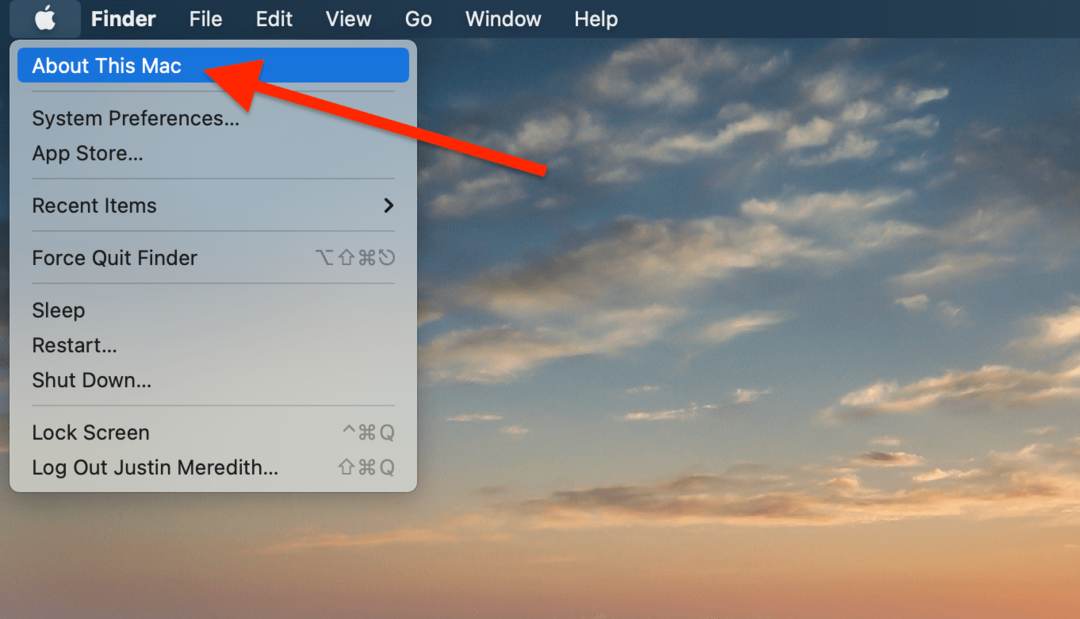
Ein Popup-Fenster wird angezeigt, das Ihnen einige grundlegende Informationen zu Ihrem Mac enthält, z. B. die Seriennummer und die macOS-Version. Für unsere Zwecke klicken wir jedoch auf die Systembericht Taste.
Dadurch wird ein neues Fenster geöffnet, das weitere technische Informationen zu Ihrem Mac anzeigt. Im linken Bereich dieses Popups finden Sie einen Abschnitt mit der Bezeichnung Software und eine Option darunter mit der Bezeichnung Anwendungen. Mach weiter und klicke Anwendungen.
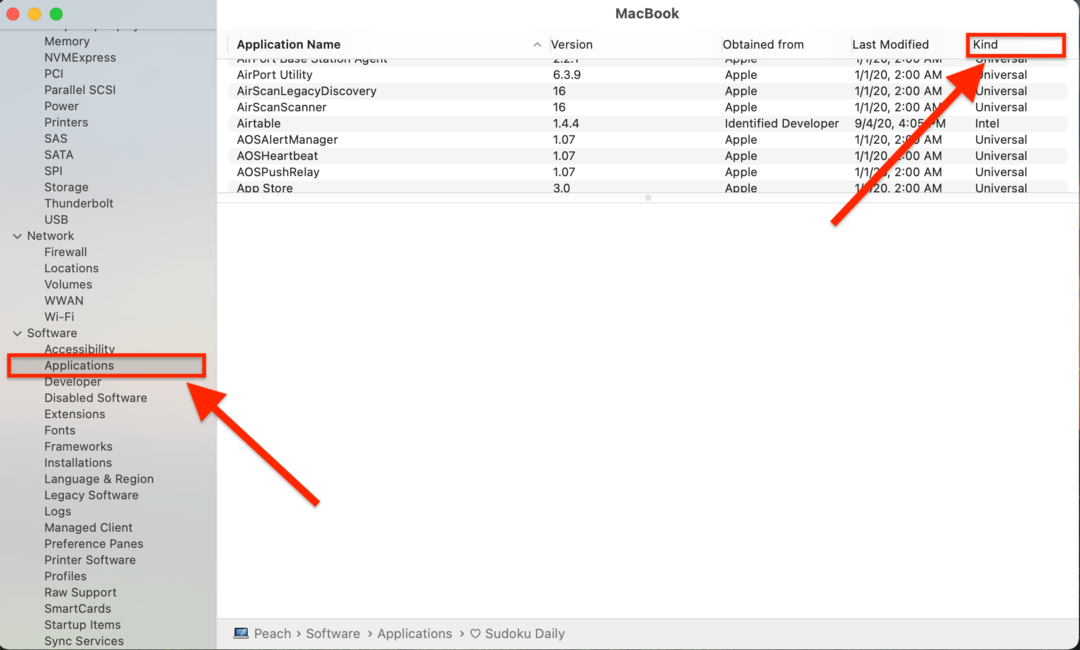
Dadurch gelangen Sie zu einer scrollbaren Liste aller auf Ihrem Mac installierten Anwendungen. Es gibt zwar keine Suchfunktion, aber Sie können diese Apps alphabetisch sortieren, was es einfach machen sollte, die gesuchte App zu finden und zu überprüfen.
Wenn Sie die App finden, die Sie identifizieren möchten, können Sie überprüfen, für welche Architektur sie optimiert ist, indem Sie unter Nett Säule.
Hier sehen Sie eines von drei Dingen.
- Apple Silikon. Dies bezieht sich erwartungsgemäß auf Apps, die für die Ausführung auf Apple Silicon optimiert wurden.
- Intel. Auch hier ist die Antwort einfach. Dies sind die Apps, die noch für Intel optimiert sind. Ihr M1-Mac kann sie jedoch immer noch mit Rosetta 2 ausführen (mehr dazu weiter unten).
- Universal. Sie sehen dieses Label nur, wenn Sie einen Nicht-M1-Mac verwenden. Das bedeutet, dass eine App für ARM optimiert wurde, aber da Sie den M1-Chip nicht ausführen, läuft sie „universal“ auf Intel.
Und das ist es!
Was ist der Unterschied zwischen x86 (Intel) und ARM (Apples M1)?
Ich bin mir sicher, dass die meisten Leute, die nach diesem Artikel gesucht haben, bereits ein grundlegendes Verständnis für den Unterschied zwischen dem M1-Chip und den zuvor verwendeten Intel-Chips haben. Sie sind jedoch möglicherweise nicht so vertraut mit x86, ARM oder warum sie Kompatibilitätsprobleme verursachen.
Im Wesentlichen sind ARM (das von den M1-, iPhone-, iPad- und Apple Watch-Chips verwendet wird) und x86 (von Intel verwendet) zwei verschiedene Arten von Prozessorarchitekturen. Wenn das kompliziert klingt, liegt es daran – also keine Sorge! Hier ist eine einfache Möglichkeit, darüber nachzudenken:
Der Prozessor ist wie der Motor Ihres Computers. Jeder Klick, jede Berechnung, jeder getippte Buchstabe usw. wird vom Prozessor abgeschlossen. Und so wie alle Autos Motoren haben, haben alle Computer Prozessoren.
Nehmen wir nun an, Sie besaßen zuvor ein in den USA hergestelltes Fahrzeug und sind seitdem auf ein in Japan hergestelltes Fahrzeug umgestiegen. Beide haben Motoren, die ähnlich laufen, aber keines der Teile ist kompatibel. Sie können keine Komponenten von einem nehmen und mit dem anderen austauschen.
Der Unterschied zwischen Intels x86 und der ARM-Architektur des M1 ist im Wesentlichen der gleiche. Beide Prozessoren dienen dem gleichen Zweck und haben sich überschneidende Funktionen. Sie machen jedoch auch einige Dinge anders, sprechen eine andere Sprache und haben unterschiedliche Kompatibilitätsanforderungen.
Aus diesem Grund unterscheidet Apple zwischen Intel-optimierten und ARM-optimierten Apps – denn sie laufen sehr unterschiedlich auf demselben Prozessor.
Wie laufen Intel-basierte Apps auf einem M1-Mac?
Sie haben vielleicht ein Problem in der Analogie bemerkt, die ich zuvor gegeben habe. Wenn die M1- und Intel-Prozessoren so inkompatibel sind wie Toyota- und Chevrolet-Motoren, wie können dann Intel-basierte Apps auf dem M1-Prozessor ausgeführt werden?
Dies ist Apples Rosetta 2 zu verdanken, die ein bisschen technische Magie auf Ihrem M1-Mac ist. Einfach ausgedrückt ist Rosetta 2 ein Dienst, der von Intel optimierte Apps in die ARM-Architektur Ihres M1-Chips übersetzt.
Wenn eine App in Intel-Sprache "Do this" sagt, übersetzt Rosetta 2 dies für Ihren M1-Chip in ARM-Sprache. Dies geschieht auch im Hintergrund, sodass Sie nicht sehr oft mit dem Rosetta 2-Dienst interagieren.
Laufen Intel-Apps auf M1-Macs langsamer als ARM-Apps?
Warte eine Sekunde. Wenn eine Intel-basierte App in ARM übersetzt wird, während Sie sie verwenden, wird sie dadurch nicht langsamer?
Ja – irgendwie. Technisch gesehen laufen diese Apps langsamer als ihre ARM-Pendants, und in einigen Fällen ist der Unterschied sehr deutlich. Wenn mehr Apps für den M1 aktualisiert werden, werden Sie zweifellos große Leistungssteigerungen in diesen Apps bemerken.
Das bedeutet jedoch nicht, dass Intel-basierte Apps auf dem M1-Chip „langsam“ sind. Tatsächlich laufen viele von ihnen schneller als je zuvor auf einem Intel-Prozessor. Das liegt an der wahnsinnigen Leistung, die Apple aus dem M1-Chip herausgeholt hat.
Wenn Sie also einen Nicht-M1-Mac verwenden und gerade festgestellt haben, dass alle Ihre Apps noch auf Intel laufen, lassen Sie sich davon nicht davon abhalten, einen M1-Mac zu kaufen. Der Unterschied ist minimal und außerdem werden die meisten dieser Apps bald aktualisiert. Kaufen Sie den neuen glänzenden Mac und genießen Sie die blitzschnelle Leistung all Ihrer Apps, egal ob ARM oder andere.